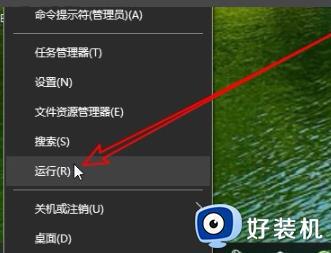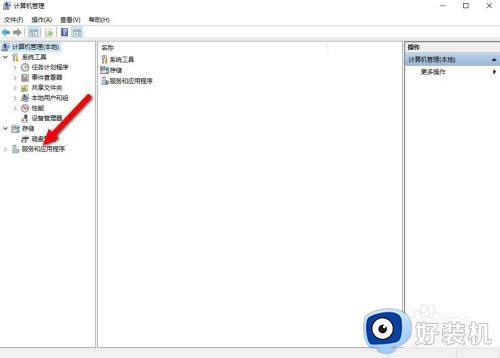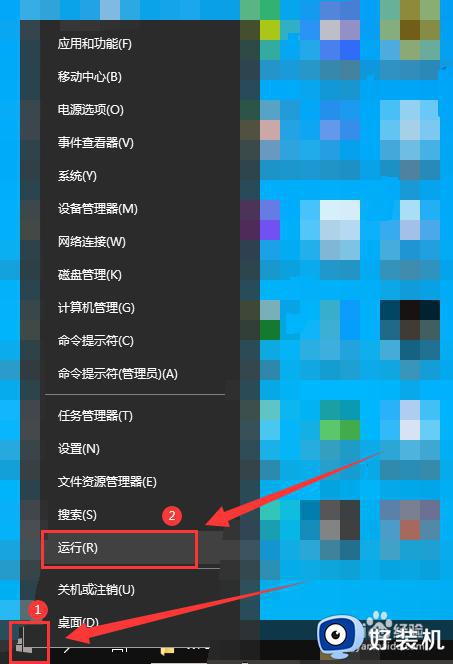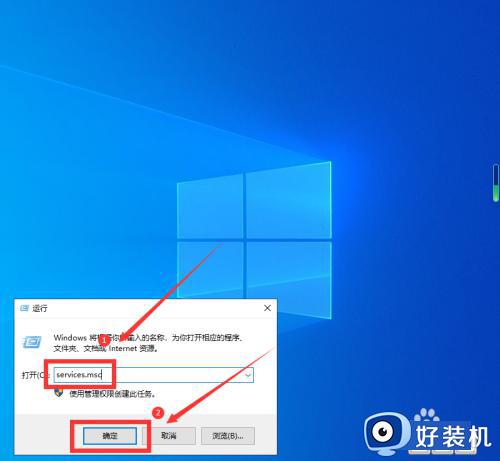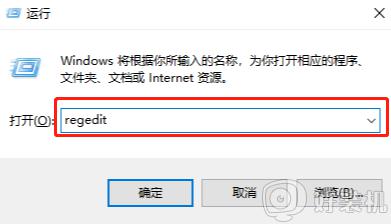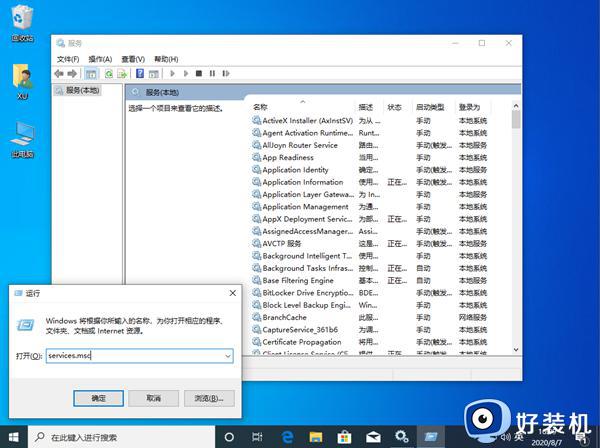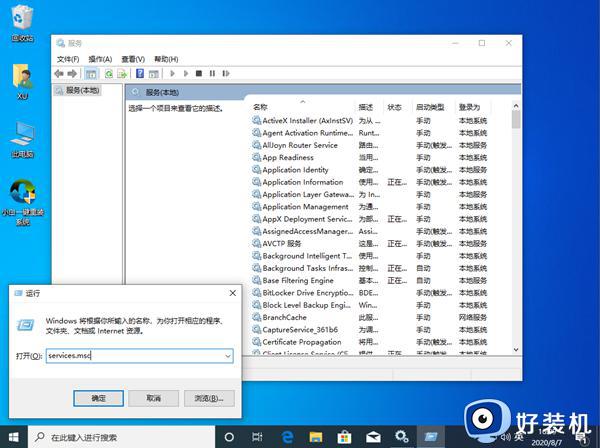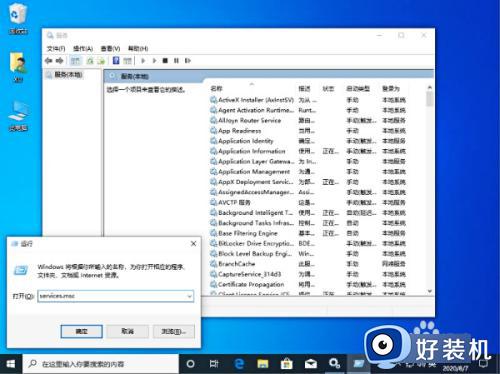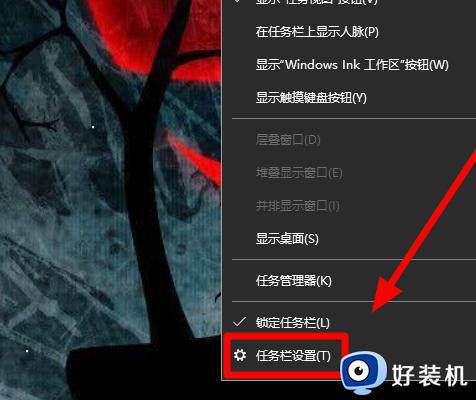win10安全中心没有了怎么办 win10系统安全中心不见了处理方法
时间:2024-06-09 10:19:00作者:xinxin
因为win10系统内置有微软安全中心功能的缘故,所以也能够有效降低电脑病毒入侵的几率,可是近日用户想要在win10电脑上打开安全中心界面时,却发现安全中心功能不见了,对此win10安全中心没有了怎么办呢?在文本中小编就给大家分享一篇win10系统安全中心不见了处理方法。
推荐下载:win10极限精简版64位
具体方法:
1、按【win+R】快捷键打开运行框,输入【services.msc】,点击【确定】。
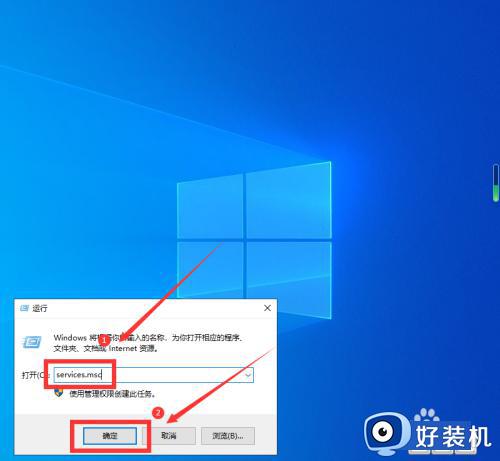
2、在打开的页面,右键点击【Security Center】服务,在弹出菜单中点击【开启】。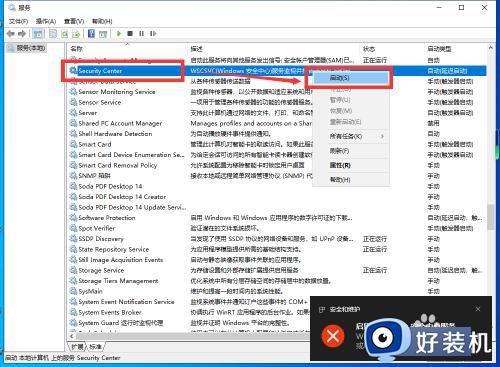
3、再次打开运行命令框,输入【regedit】后点击【确定】。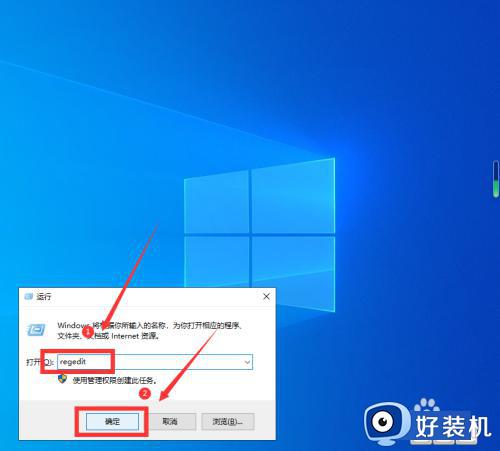
4、然后打开注册表【计算机HKEY_LOCAL_MACHINESYSTEMCurrentControlSetServiceswscsvc】目录,双击右侧的【Start】文件。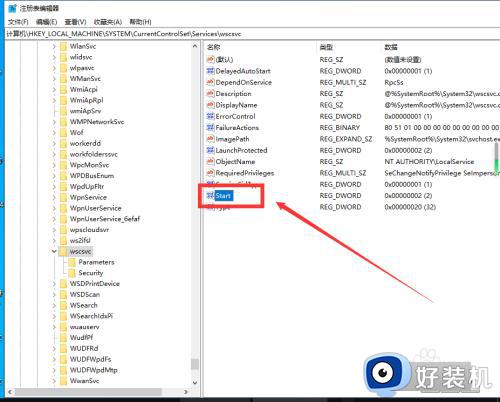
5、在弹出窗口中,将【数值数据】修改为【2】,点击【确定】。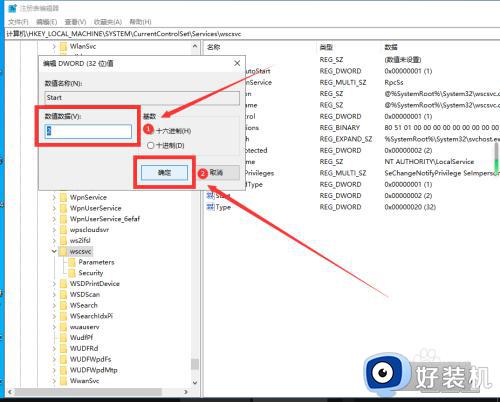
6、这样就可以在设置中找到【Windows安全中心】了。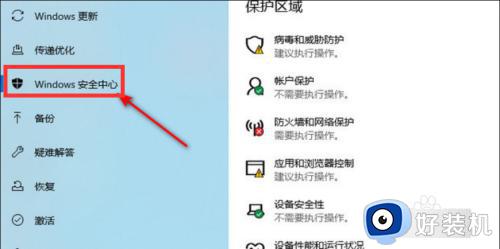
上述就是小编告诉大家的win10系统安全中心不见了处理方法了,碰到同样情况的朋友们赶紧参照小编的方法来处理吧,希望本文能够对大家有所帮助。